1. Apăsați butonul Următor
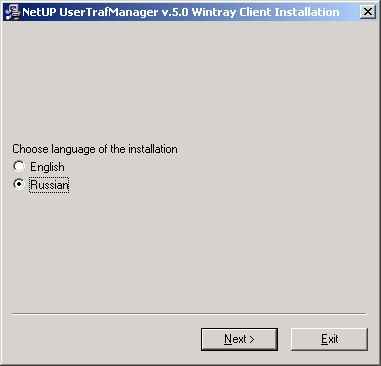
2. Suntem de acord cu acordul de licență. Apăsați butonul Următor

3. Noi alegem unde dorim să instalăm programul. Apăsați butonul Următor
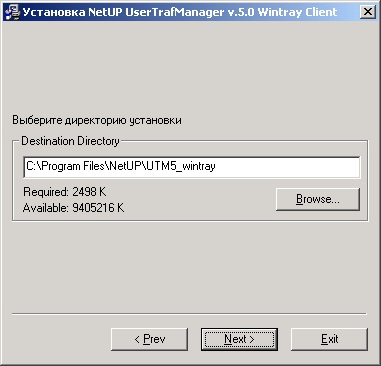
4. Apăsați butonul OK
5. Rulați programul.
6. Configurarea programului:
Adresă server - facem 192.168.80.2
Port - lăsați nemodificați
Autentificare - introduceți datele de conectare pentru a accesa Internetul
Parolă - introduceți parola pentru a accesa Internetul
Timp de actualizare (sec) - timpul de actualizare cu serverul
Serverul WEB - face utm.donuzlav.net
Porniți internetul la pornire - porniți internetul când începe programul
Opriți internetul la oprire sau în așteptare - Opriți Internetul când ieșiți sau treceți în modul hibernare / în așteptare
Autostart utm5_wintray - porniți programul la pornirea sistemului
Salvați setările - salvați
limba - instala limba rusă
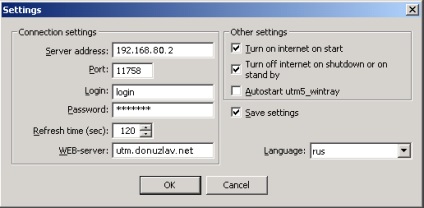
7. Apăsați butonul YES
8. Dacă este făcută corect, în tava de sistem apare o pictogramă UTM cu oval roșu sau verde.
Ovalul verde denotă accesul deschis la Internet, roșu închis, fără oval pe pictograma UTM - problema comunicării cu serverul.
9. Programul este controlat prin meniul contextual.

Articole similare
Trimiteți-le prietenilor: